PS高光素材制成绚丽亮白非主流女孩照片
1、打开下面的图片,按Ctrl + J复制图层1,选择“图层1副本”,按Ctrl + B打开色彩平衡,这样设置的属性,如下图


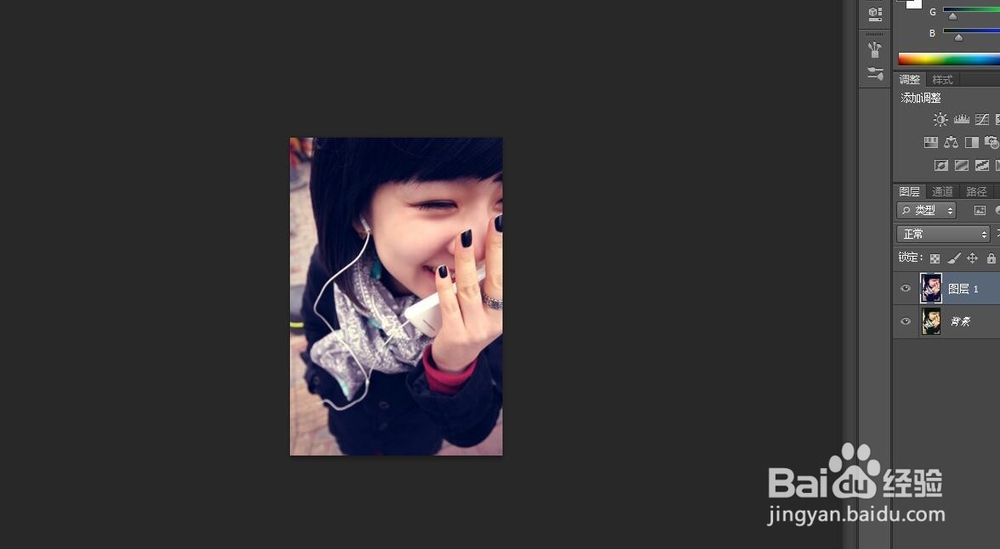
2、更改混合模式为“图层1副本”滤色,打开这个纹理,如下图


3、把纹理“图层1副本”层,然后改变纹理的混合模式为柔光,按Ctrl + J再次复制“图层1”,得到“图层1副本2”,改变混合模式为叠加,不透明度50%

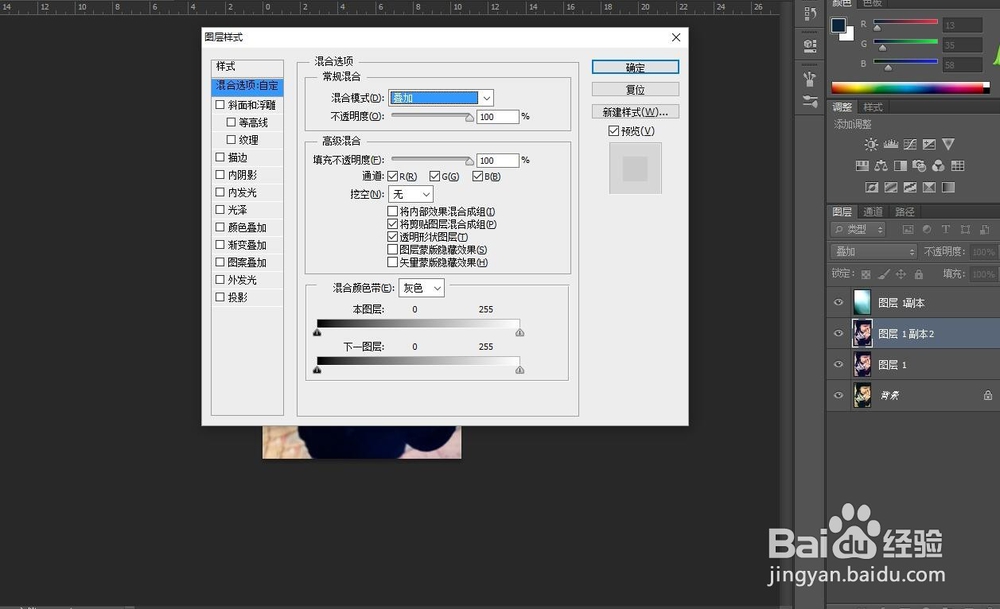

4、继续使用这个纹理(记得把图层面板放到顶部),更改图层混合模式的滤色。 添加蒙版,删除不必要的领域
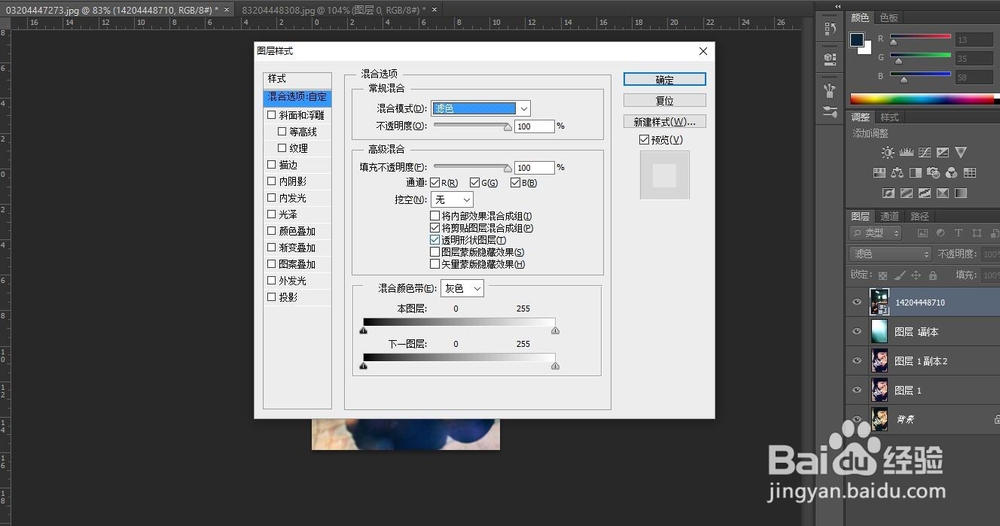

5、现在创建一个新层,填充黑色。 然后使用滤镜 渲染 - 镜头光晕,将它移动,如下图所示



6、更改混合模式为变亮,不透明度85%,最终效果如下


声明:本网站引用、摘录或转载内容仅供网站访问者交流或参考,不代表本站立场,如存在版权或非法内容,请联系站长删除,联系邮箱:site.kefu@qq.com。
阅读量:64
阅读量:49
阅读量:127
阅读量:76
阅读量:115